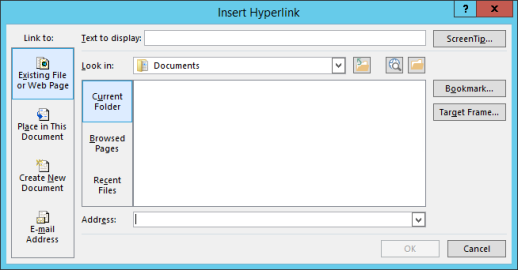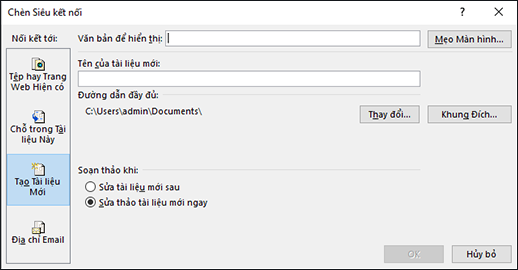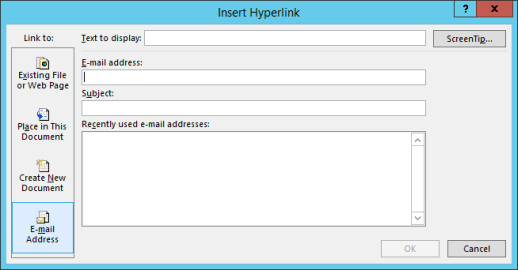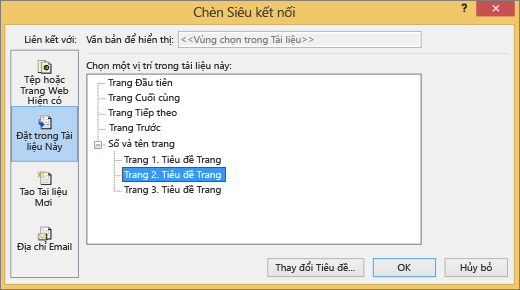Trong Publisher, bạn có thể tạo siêu kết nối đến tệp, trang web, địa chỉ email, các trang khác trong một ấn phẩm web và các vị trí cụ thể trên các trang web (đôi khi được gọi là thẻ đánh dấu) bằng cách sử dụng nút siêu kết nối trên tab chèn .
Tạo siêu kết nối đến vị trí trên web
-
Chọn văn bản hoặc ảnh mà bạn muốn hiển thị dưới dạng siêu kết nối.
-
Trên tab Chèn, bấm Siêu kết nối.
Bạn cũng có thể bấm chuột phải vào văn bản hoặc hình ảnh, rồi bấm siêu kết nối trên menu lối tắt.
-
Trong hộp chèn siêu kết nối, hãy nhập hoặc dán liên kết của bạn vào hộp địa chỉ .
Lưu ý:
-
Nếu bạn không nhìn thấy hộp địa chỉ , hãy đảm bảo rằng tệp hoặc trang web hiện có được chọn dưới nối kết đến.
-
Nếu bạn không biết địa chỉ cho siêu kết nối của mình, hãy bấm duyệt Web
-
Mẹo: Để theo dõi một siêu kết nối từ một ấn phẩm web trước khi bạn phát hành nó lên web, hãy nhấn giữ CTRL trong khi bạn bấm vào văn bản hoặc hình ảnh được liên kết.
Tạo siêu kết nối đến tệp trên máy tính của bạn
Bạn có thể thêm siêu kết nối vào một tệp trên máy tính của mình hoặc đến một tệp mới mà bạn muốn tạo trên máy tính của mình.
-
Chọn văn bản hoặc ảnh mà bạn muốn hiển thị dưới dạng siêu kết nối.
-
Trên tab Chèn, bấm Siêu kết nối.
-
Dưới Nối kết đến, hãy thực hiện một trong các thao tác sau:
-
Để liên kết đến một tệp hiện có, hãy bấm vào tệp hoặc trang web hiện có bên dưới nối kết đến, rồi dẫn hướng đến tệp từ danh sách tìm kiếm trong hoặc danh sách thư mục hiện tại .
-
Để tạo một tệp và nối kết mới, trống vào đó, hãy bấm tạo tài liệu mới bên dưới nối kết đến, nhập tên cho tệp mới và sử dụng vị trí được hiển thị bên dưới đường dẫn đầy đủ hoặc duyệt đến vị trí lưu khác bằng cách bấm thay đổi. Bạn cũng có thể chọn để sửa tài liệu mới sau hoặc mở và chỉnh sửa tài liệu mới ngay bây giờ.
-
Mẹo: Để thực hiện theo một siêu kết nối, nhấn giữ CTRL trong khi bạn bấm vào văn bản hoặc hình ảnh được liên kết.
Tạo siêu kết nối đến thư email mới
-
Chọn văn bản hoặc ảnh mà bạn muốn hiển thị dưới dạng siêu kết nối.
-
Trên tab chèn , bấm siêu kết nối
Bạn cũng có thể bấm chuột phải vào văn bản hoặc hình ảnh, rồi bấm siêu kết nối trên menu lối tắt.
-
Dưới Nối kết tới, bấm Địa chỉ E-mail.
-
Nhập địa chỉ email bạn muốn trong hộp địa chỉ email hoặc chọn một địa chỉ trong danh sách địa chỉ email được sử dụng gần đây .
-
Trong hộp Chủ đề, hãy nhập chủ đề của thư.
Lưu ý: Một số trình duyệt web và chương trình email có thể không nhận ra dòng chủ đề.
Mẹo: Để theo dõi một siêu kết nối từ một ấn phẩm web trước khi bạn phát hành nó lên web, hãy nhấn giữ CTRL trong khi bạn bấm vào văn bản hoặc hình ảnh được liên kết.
Tạo siêu kết nối đến một trang khác trong ấn phẩm của bạn
-
Chọn văn bản hoặc ảnh mà bạn muốn hiển thị dưới dạng siêu kết nối.
-
Trên tab chèn , bấm siêu kết nối
Bạn cũng có thể bấm chuột phải vào văn bản hoặc hình ảnh, rồi bấm siêu kết nối trên menu lối tắt.
-
Trong phần Nối kết tới, bấm Vị trí trong Tài liệu này.
-
Chọn trang bạn muốn.
Mẹo: Để theo dõi một siêu kết nối từ một ấn phẩm web trước khi bạn phát hành nó lên web, hãy nhấn giữ CTRL trong khi bạn bấm vào văn bản hoặc hình ảnh được liên kết.